Método de visualización y uso de la URL fija del plugin de gestión
Uno、Método de visualización de las URL de registro, inicio de sesión, centro de miembros y orden de contacto.
La URL fija del centro de miembros y del formulario de contacto del plugin gestión todo en uno para sitios se puede encontrar a través de los siguientes dos métodos. Una vez que encuentres la URL, podrás usarla como un nuevo enlace de botón o texto ancla, configurando los botones de inicio de sesión y registro del centro de miembros o del formulario de contacto en las páginas necesarias.
1. Cómo ver las URL fijas de "Inicio de sesión, Registro, Centro de miembros" generadas por el complemento
Después de instalar el plugin "Gestión Todo en Uno para Sitios", como se muestra en el cuadro rojo en la imagen a continuación, en la interfaz de configuración principal del plugin en el panel de administración de WordPress, bajo la sección "Información de Registro e Inicio de Sesión", se mostrarán las URLs de la página de inicio de sesión, la página de registro y el centro de miembros. No es necesario realizar ninguna acción adicional, solo debes copiar y pegar las URLs necesarias para usarlas.
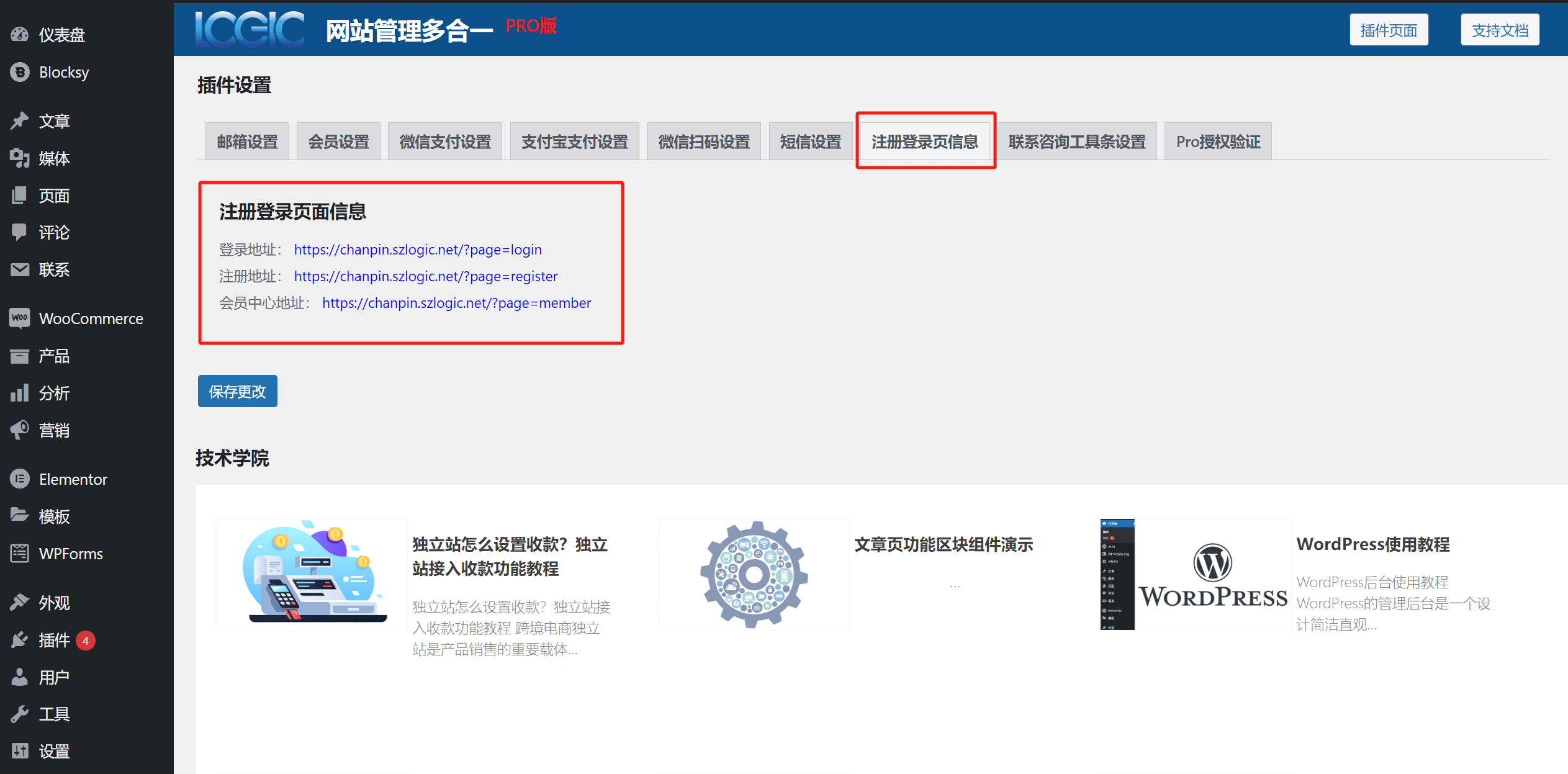
2. Cómo ver la URL del "Ticket de contacto" fijo generado por el complemento
Después de iniciar sesión en el centro de miembros, en el menú lateral izquierdo del centro de miembros, hay una opción llamada "Mis tickets". Al hacer clic en ella, la página se redirige a la interfaz que se muestra en la siguiente imagen. En ese momento, la URL del navegador (marcada con un recuadro rojo) será la dirección URL de los tickets de contacto. Simplemente cópiala y pégala en el cuadro de enlace de un nuevo botón u otro elemento para usarla.
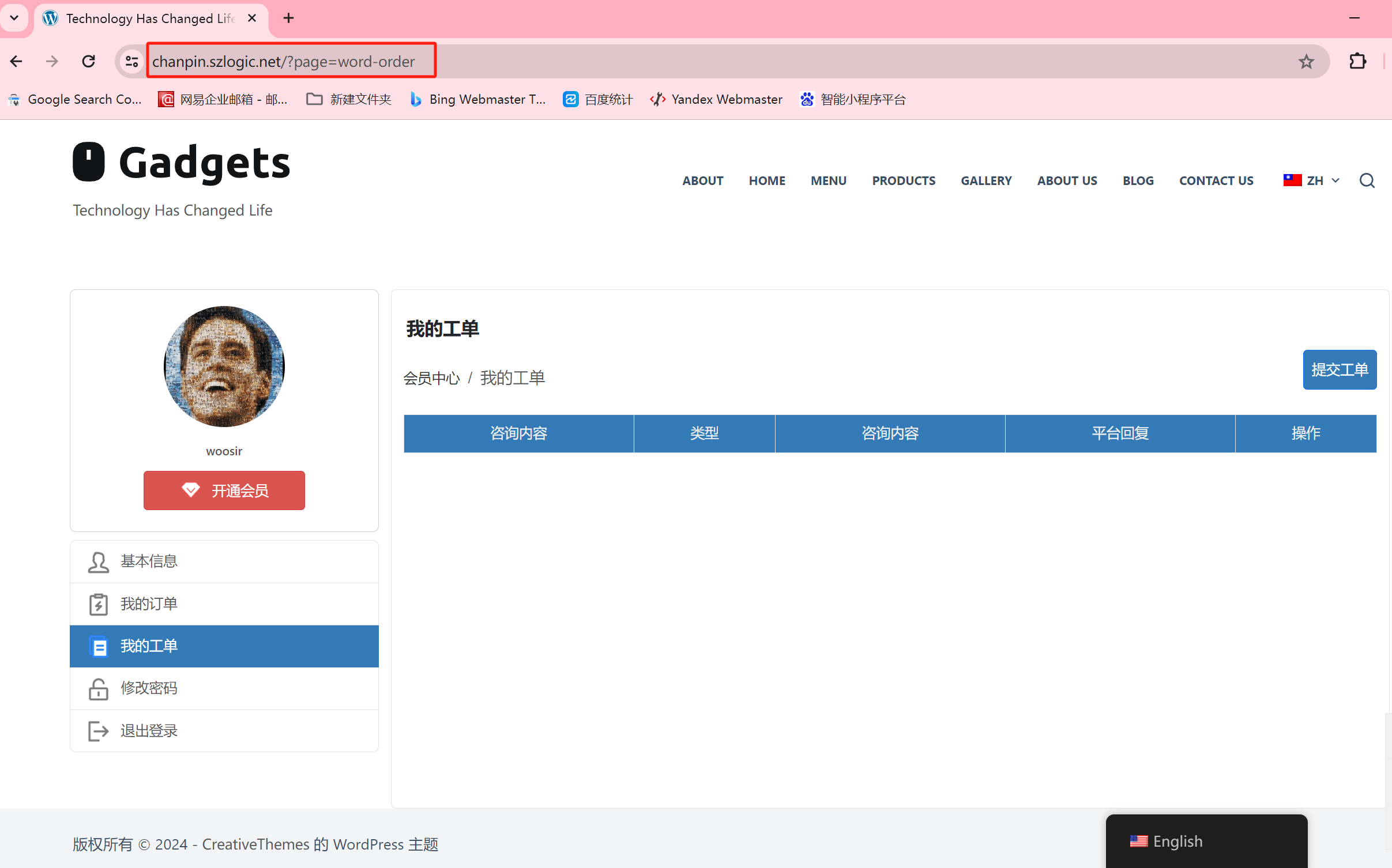
dos、 El botón utiliza la dirección URL fija del complemento todo en uno de gestión del sitio web.
En el modo de edición de Elementor, agrega un botón u otros componentes de texto ancla utilizando la URL fija generada por el plugin de Gestión Todo en Uno para sitios, para añadir entradas de clic para el centro de miembros, registro e inicio de sesión, y el sistema de tickets de contacto.
1. Agregue botones de registro e inicio de sesión a la dirección URL fija generada por el complemento en Elementor
Como se muestra en el cuadro rojo en la figura a continuación, copie y pegue las direcciones URL de registro e inicio de sesión debajo de la columna de información de registro e inicio de sesión en la página de configuración del complemento todo en uno de administración del sitio web directamente en el cuadro de entrada de enlace del botón y guarde los cambios.
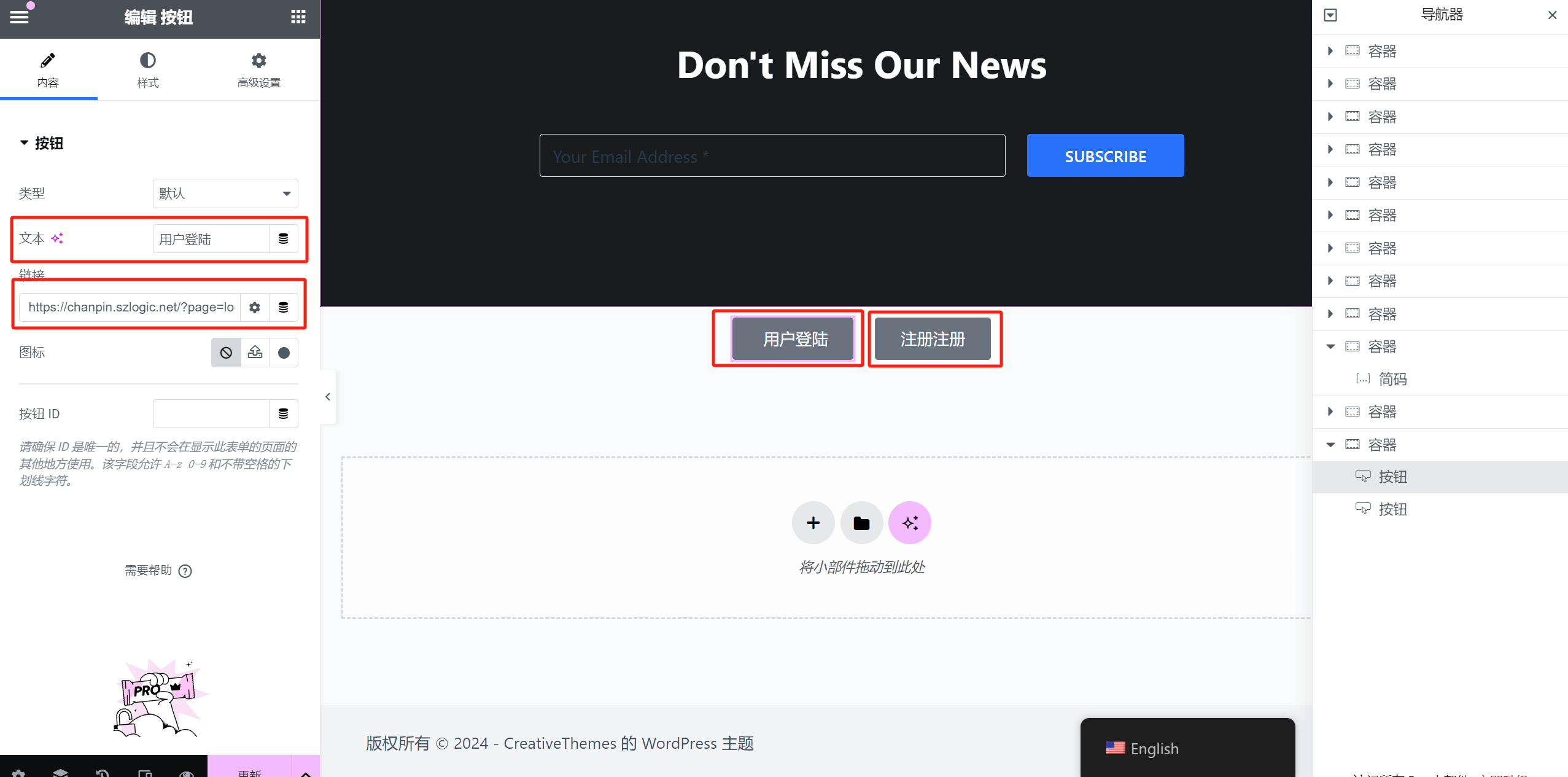
2. Use Elementor para agregar un enlace al ticket de contacto en el pie de página.
Siga el método que se muestra en el cuadro rojo en la figura a continuación para agregar la entrada de acceso para el ticket de contacto en el componente de lista de íconos de Elementor en el pie de página.
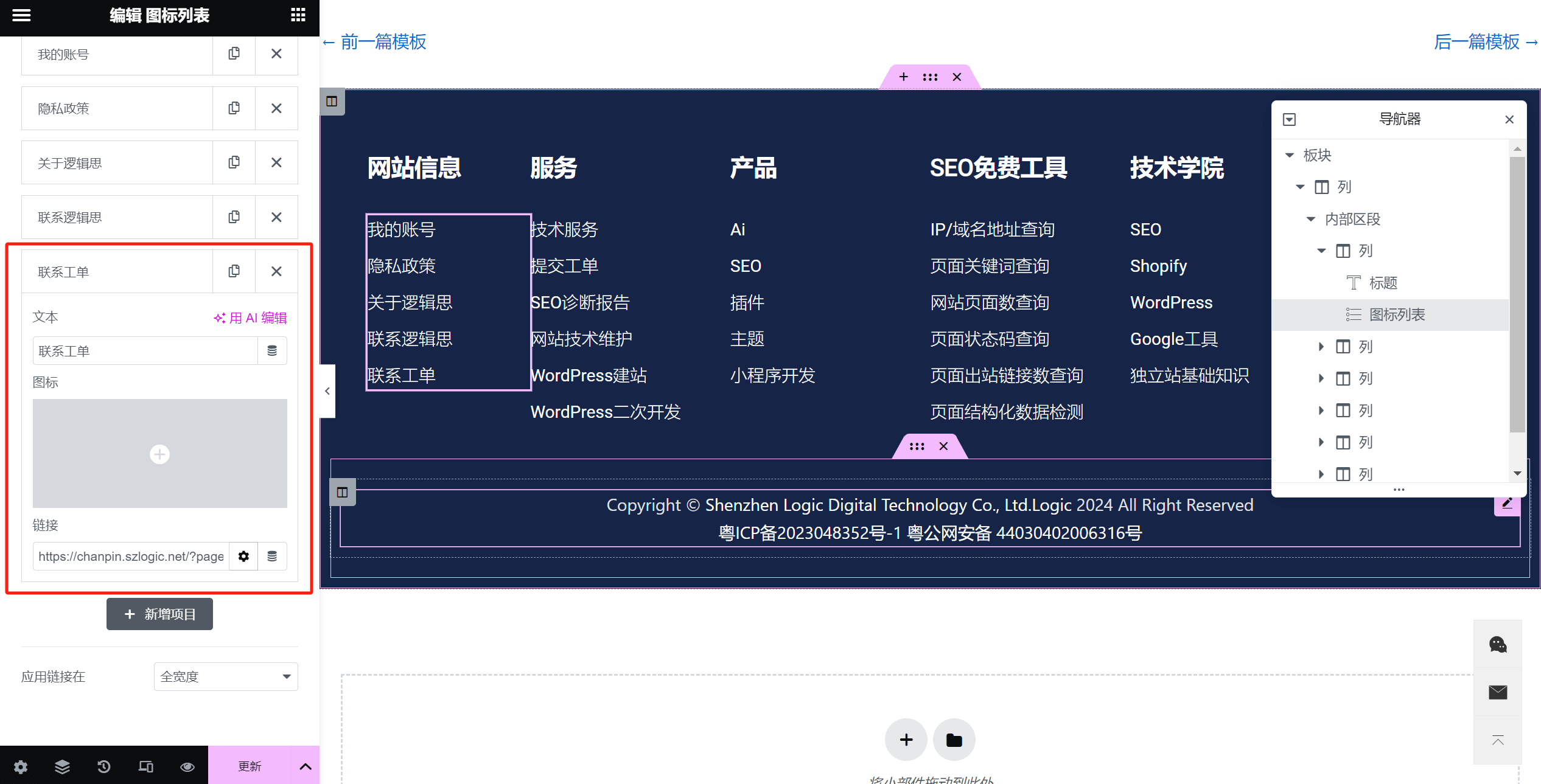
Resumen: El contenido anterior cubre todo lo relacionado con la "visualización y uso de las direcciones URL fijas del plugin de gestión de sitios web todo en uno". Siguiendo el método explicado en este artículo, se pueden encontrar las direcciones URL de las páginas del centro de miembros, registro, inicio de sesión y tickets de contacto del plugin "Gestión de sitios web todo en uno". Estas URL se pueden usar en los botones correspondientes o en los enlaces de anclaje de algunas secciones de las páginas, permitiendo a los usuarios acceder a estas páginas.
Derechos reservados por SZLOGIC (Lógica Digital), prohibida su reproducción.


























